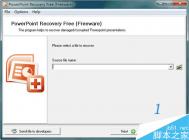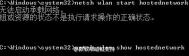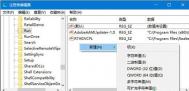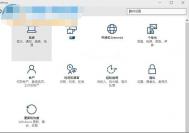PPT打不开提示访问出错怎么办
最近,有一位网友向图老师小编求助:他从网上下载的ppt文档打不开,弹出的提示框显示:提示访问出错.ppt内容有问题。按照提示框要求进行了修复,PPT还是打不开,该怎么办呢?而最神奇的事情就是,该PPT在别的同事的电脑是打得开的,而在该网页的电脑却打不开。下面,图老师小编给大家讲一下遇到PPT打不开的解决方法!

PPT
PPT打不开提示:访问出错.ppt内容有问题的解决方法:
1、错误以弹窗方式出现,而且文档自动关闭;
2、如果你点击修复,则出现无法访问,如下图:
3、只需右击打不开的PPT文件,点击属性→解除锁定→确定即可。
原因:此文件来自其他计算机,而我们本身的系统是WIN7的,可能被阻止以帮助保护计算机。这个方法只能临时解决。
终极解决方法一:
(本文来源于图老师网站,更多请访问http://m.tulaoshi.com)1、打开IE浏览器,点工具菜单,点Internet选项,然后选择高级选项卡。
2、找到检查下载的程序的签名,取消它的勾然后确认就可以了。

Internet选项
终极解决法二:
1、打开一个ppt点击文件里面的选项;
2、继续找到:信任中心-信任中心设置-受保护的视图;
3、在弹出的窗口中,把右侧受保护视图下的三个勾选项取消即可。

PPT文档打不开提示访问出错怎么办
最近从网上下载了一些PPT格式的文件,后缀名有.ppt 也.pptx的两种不同版本的文件,打开始终出现:PowerPoint发现 **.ppt中的内容有问题。PowerPoint可尝试修复此演示文稿。如果您信任此演示文稿的来源tuLaoShi.com,请单击修复。让同事在他们自己电脑上,都是可以打开的,就我的电脑不能打开,很是郁闷
1、错误以弹窗方式出现,而且文档自动关闭,如下图:

2、如果你点击修复,则出现无法访问,如下图:

3、只需右击打不开的PPT文件,点击属性→解除锁定→确定即可。
原因:此文件来自其他计算机,而我们本身的系统是WIN7的,可能被阻止以帮助保护计算机。这个方法只能临时解决。

终极解决方法一:
(本文来源于图老师网站,更多请访问http://m.tulaoshi.com)1、打开IE浏览器,点工具菜单,点Internet选项,然后选择高级选项卡。

2、找到检查下载的程序的签名,取消它的勾然后确认就可以了。

终极解决法二:
1、打开一个ppt点击文件里面的选项

2、继续找到:信任中心-信任中心设置-受保护的视图,如图

3、在弹出的窗口中,把右侧受保护视图下的三个勾选项取消即可。

PPT幻灯片不能添加页码该怎么办呢?
在制作PPT时,会遇到各种问题,无法添加页码就属于其中一类,我们今天就以office2003为例解决此类问题。

1、比如,新建一个幻灯片来讲解这个问题。如图。

2、点击菜单栏的插入,来插入编号。

3、点击幻灯片编号。

4、在弹出的页眉与页脚的窗口中勾选幻灯片编号并全部应用。

5、但是此时我们看到并没有幻灯片的页码显示啊??

6、这时选择视图,选择母版。

7、如图,点击幻灯片母版。
(本文来源于图老师网站,更多请访问http://m.tulaoshi.com)
8、这时,就进入幻灯片母版的视图了。

9、右击幻灯片母版,选择如图所示的母版版式。

10、在母版版式中将幻灯片编号勾选,并确定。即可。

11、这时我们在右下角就能看见幻灯片编号区有显示了。

12、关掉母版视图。

13、按步骤2~4添加编号。

此时,我们就看到幻灯片的页码就正常的显示出来了